win7系统关掉语音识别的基础操作
时间:2022-10-26 13:29
或许各位对win7系统是有一些了解的,但是大家知道win7系统关掉语音识别的相关操作吗?今天小编就来分享win7系统关掉语音识别的方法,大家可以去看一看哦。
win7系统关掉语音识别的基础操作

1、从开始菜单中打开“控制面板”程序;如图所示:
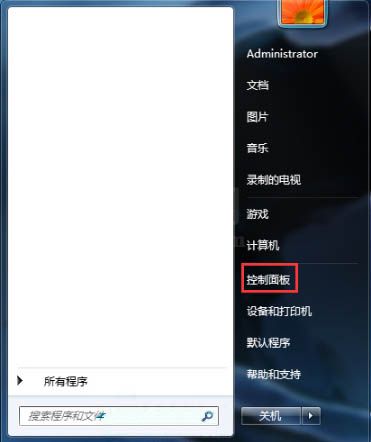
2、在默认的类别视图下,找到并选择“轻松访问”;如图所示:
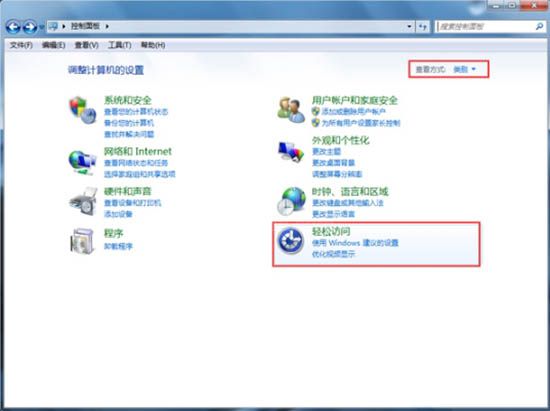
3、进入轻松访问窗口,找到“语音识别”选项,点击进入;如图所示:
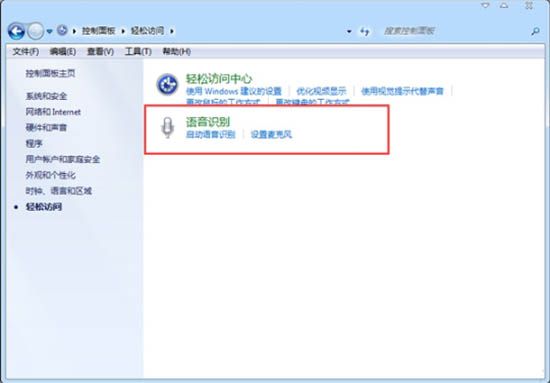
4、到了语音识别窗口,在左侧选项中,选择“高级语音选项”;如图所示:
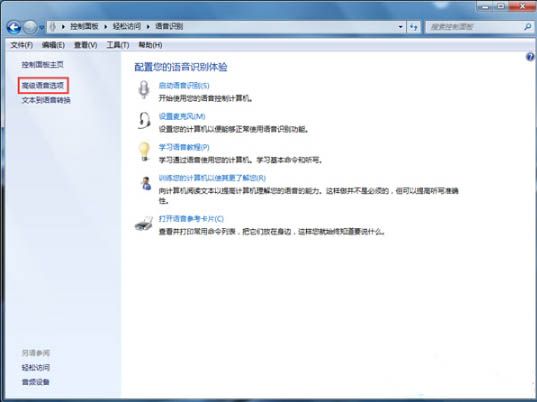
5、在语音识别的属性窗口,选择“语音识别”选项卡,在“用户设置”下的“启动时运行语音识别”这一项的勾选去掉,点击确定。最后重启电脑,这个启动项就去掉了。如图所示:
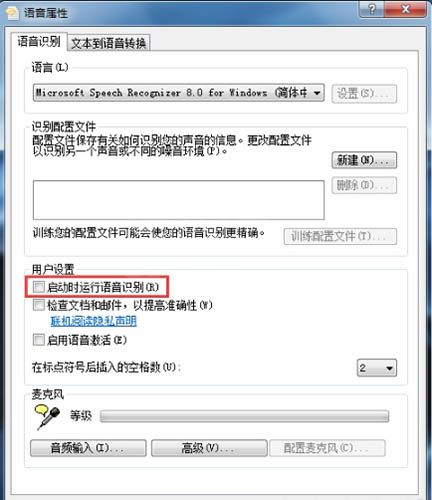
上文就讲解了win7系统关掉语音识别的基础操作过程,希望有需要的朋友都来学习哦。



























